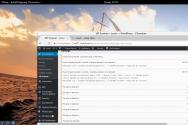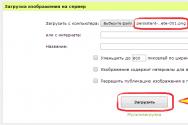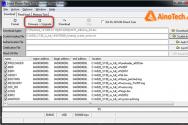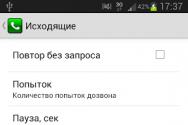Почему на андроиде не включается вай фай. Не включается Wi-Fi на Android: возможные причины и методы устранения. Что сделать что бы на Andorid работал интернет по WiFi
Пользователям беспроводного интернета периодически приходится сталкиваться с проблемами, связанными с невозможностью использования интернета. Причин, почему вай-фай не работает на телефоне, может быть несколько: от банальных ошибок с вводом пароля до более глобальных - неверные настройки маршрутизатора.
Также часто можно услышать жалобы пользователей о том, что скорость беспроводного интернета оставляет желать лучшего. Как разобраться с каждой из таких ситуаций и полноценно пользоваться интернетом со своего гаджета? В данной статье мы подробно расскажем о том, почему телефон не работает через вай-фай и как исправить возможные проблемы самостоятельно.
Указаны неверные данные для подключения
Одной из наиболее распространенных ситуаций, связанных с невозможностью использования интернета, является ошибочно введенный пароль в настройках гаджета. В современных мобильных устройствах - планшетных ПК и смартфонах - имеется замечательная функция - сохранение пароля. Это поможет избежать ошибок при вводе сложных парольных комбинаций.
Однако подобная мера не будет эффективной в том случае, если пароль к точке доступа будет изменен в настройках маршрутизатора. Почему на телефоне перестал работать вай-фай, если ранее подключение проходило корректно и пароль сохранен в настройках смартфона? Скорее всего, проблема в том, что администратор изменил пароль и не предупредил об этом пользователя.

В операционную систему гаджета проникли вирусы
Еще одним ответом на вопрос почему вай-фай не работает на телефоне, может стать наличие вирусной программы. С данной проблемой чаще всего приходится иметь дело людям, использующим гаджеты на платформе «Андроид». Именно для таких устройств создано большое количество вредоносных программ. Помочь справиться с вирусом могут специализированные программы для «очистки», загрузить их можно через сервис «Плей маркет».
Также обращаем внимание пользователей, что для того, чтобы не сталкиваться с подобной проблемой и не мучиться вопросом, почему плохо работает вай-фай на телефоне или не работает вообще, следует устанавливать приложения только через стандартный маркет операционной системы.

Сбой в настройках даты и времени
Некорректные значения в календаре и на циферблате гаджета также является причиной недоступности беспроводной точки доступа. Аналогичная ситуация имеет место и для персональных компьютеров. Все, что нужно сделать пользователю, - это скорректировать данные. После этого доступ в интернет будет осуществляться в штатном режиме.
Настройки роутера
Многие из пользователей, у которых установлен роутер, даже не подозревают, что у данного оборудования достаточно много различных настроек, ограничиваясь вводом наименования сети и установкой степени защиты.
Однако им часто приходится удивляться, почему вай-фай не работает на телефоне. В такой ситуации в списке точка доступа будет присутствовать, а вот при попытке подключения к ней будет выдаваться уведомление. Как это исправить?
В первую очередь необходимо перейти в меню настроек маршрутизатора - для каждой модели устройства существует персональная комбинация символов, которые нужно ввести в браузер, для того чтобы получить доступ к нему. Рекомендуется уточнить в руководстве пользователя информацию относительно конкретной модели. После того как на дисплее компьютера будет открыто меню роутера, необходимо проверить следующие параметры в разделе "Настройки беспроводного интернета" :
- Канал - авто.
- Режим - 11 bgn Смешанный.
- Фильтр MAC-адресов - отключен.
После корректировки данных, если это необходимо, следует сохранить настройку и перезапустить устройство.

Проблемы с программным обеспечением гаджета
Ответ на вопрос "Почему вай-фай не работает на телефоне?" может быть также связан с тем, что существуют некие трудности в программном обеспечении гаджета. Подобные сбои могут происходить, когда производится вмешательство в операционную систему, например, устанавливается неоригинальная прошивка.
В этом случае имеет смысл воспользоваться встроенной функцией по возврату к заводским настройкам смартфона или планшета. Данная возможность присутствует на всех современных моделях. При этом стоит учесть, что ряд данных будет удален с гаджета - приложения и файлы. Поэтому рекомендуется предварительно сохранить важную информацию на сторонний носитель.
Чтобы провести тест и проверить, действительно ли проблема в программном обеспечении, рекомендуется попробовать осуществить подключение к нескольким точкам беспроводного интернета.

Причины низкой скорости беспроводного интернета
Почему медленно работает вай-фай на телефоне? Причин низкой скорости также может быть несколько, приведем наиболее распространенные:
- Много людей одновременно пользуются интернетом. Нагрузка на сеть приводит к тому, что скорость падает, и в некоторых ситуациях сигнал может вовсе периодически пропадать.
- Установлено ограничение на уровне оборудования. Такое может применяться в общественных местах для нормализации нагрузки на сеть.
- Низкая скорость канала передачи данных. Если скорость интернета, раздача которого осуществляется посредством роутера, низкая, то и через вай-фай, соответственно, пользоваться полноценно интернетом не получится.
Сегодня смартфоны и планшеты с операционной системой Андроид обрели особую популярность. Благодаря многофункциональности и огромному количеству приложений система по сей день занимает лидирующие позиции на рынке. Но, как и любая другая система, Андроид не лишена недостатков. Порой эти недостатки могут стать камнем преткновения. В статье будет разобрана по полочкам проблема с Wi-Fi. Разберёмся, по какой причине на телефоне не работает Wi-Fi – в следствии чего не работает интернет.
На сегодня Wi-Fi чуть ли не основной, самый используемый модуль планшета и телефона. Естественно, если перестанет работать этот очень важный модуль, любой пользователь придёт в замешательство и тут же начнёт искать решение этой проблемы. Давайте разберемся почему это происходит.
Виды проблем и способы их устранения
Wi-Fi на мобильнике Андроид может не включаться по нескольким причинам. Сегодня эти причины достаточно распространённые, многие пользователи подолгу решают их на форумах. Что же делать, если всё-таки перестал работать вай-фай на телефоне или планшете с Андроидом? Главное изначально не запаниковать, не кричать и не топать ножками. Подобными действиями можно усугубить ситуацию и, в конечном итоге, сделать из своего гаджета «кирпич». «Кирпич» — это устройство, в большинстве случаев не подлежащее восстановлению. Такой гаджет остаётся только выбросить или продать по частям.
Неправильная дата и время
Одна из причин, из-за которой может не функционировать вай-фай устройства – это неправильно установленная дата и время. Чтобы устранить проблему, достаточно перейти в настройки, дальше в «дата и время» и там уже выставить правильные числовые значения.
Неправильно введённый пароль
Ещё одна распространённая причина неработающего Wi-Fi Андроида. Такое частенько случается, в частности, если вы изменили пароль, но устройство об этом «ничего не знает». В таком случае правильным решением будет зайти в настройки подключения самого вай-фай, удалить все имеющиеся профили сети, с которым было создано соединение и заново подключиться, предварительно выключив и включив сам модуль, к нужному профилю.
Сбои в программном обеспечении устройства
На очереди следующая причина неработающего вай-фай Андроида – это сбой в ПО. Проблема не распространённая, но и она имеет место быть. Справиться с этой проблемой может помочь специальная утилита под названием «Wi-Fi Fixer». Программа достаточно проста в использовании, не нужно ничего менять, просто скачали, установили и запустили, а дальше ПО сделает всю необходимую работу по восстановлению вай-фай. После окончания работы программы важно перезагрузить устройство и ещё раз попробовать совершить подключение.
Сбой в настройках
Эту проблему решить довольно просто. Необходимо зайти в основные настройки, там перейти в категорию «восстановление и сброс» и сбросить текущие настройки до заводских. К сожалению, не всегда таким способом можно реанимировать Wi-Fi.
Установка неподходящего ПО (прошивки)
Довольно часто после покупки многие пользователи пытаются поставить другие так называемые кастомные прошивки, снося напрочь стандартное ПО. Из-за «кривых» рук одним из побочных эффектов установки прошивки может стать некорректная работа радиомодуля. Если это всё же произошло, то можно попытаться вернуть старую стандартную прошивку, но это тема другой статьи.
Вирусы
Вирусы – это ещё одна причина отказывающего работать модуля Wi-Fi. Порой различные вредоносные программы сильно препятствуют полному функционированию модуля. В магазине приложений скачайте любой хороший антивирус, установите его через компьютер на устройство и просканируйте свой гаджет. Возможно, это решит проблему.
Неправильные настройки роутера
Проблема, занимающая особое место в списке причин, из-за которых невозможно подключится к вай-фай. Решить эту проблему сможет не каждый. Тут понадобятся знания работы с настройками роутера, в частности, как попасть в эти настройки, так как иначе исправить ситуацию не получится. В принципе, с любым устройством идёт подробная инструкция, как попасть в настройки и за что отвечает каждый раздел. Но помните, что любые действия вы совершаете на свой страх и риск.
Порядок действий:
- Перейти в «настройка беспроводного режима»;
- В строке «канал» должен стоять режим «авто»;
- В строке «режим» — «11 bgn смешанный»;
- Фильтрацию MAC-адресов нужно отключить.
Выводы
На сегодня это все самые распространённые проблемы, появляющиеся при включении Wi-Fi. Может быть и так, что ни один из способов вам не поможет, но тогда скорей всего проблема в самом модуле.
Лучше всего отнести устройство в специализированный сервис и отдать его профессионалам. Если есть гарантия, то вам его заменят бесплатно или даже обменяют устройство.
Если гарантии нет, тогда остаётся нести в мастерскую. Важно! Не пытайтесь самостоятельно починить радиомодуль. Без необходимых знаний вмешательство в работу оболочки может привести к печальным последствиям, вплоть до состояния «кирпич». В результате этого вам придётся потратить серьёзную сумму на восстановление гаджета, да и то шанс реанимации небольшой.
Операционная система Андроид занимает лидирующие позиции на мобильном рынке, благодаря функциональности, стабильности и широким возможностям по персонализации. Однако она подвержена вирусам, сбоям и другим проблемам, одна из которых – не включается вай фай на телефоне Андроиде. Это доставляет множество проблем постоянным пользователям смартфонов, так как без стабильного доступа в интернет невозможно пользоваться приложениями, мессенджерами, смотреть новости и формировать маршруты на виртуальных картах.
Это одна из тех неполадок, которые срочно нуждаются в починке, так как она не позволяет полноценно пользоваться гаджетом. Сегодня мы разберем возможные причины и пути их решения.
Как правило, пользователь сразу узнает о наличии проблем с беспроводным подключением. При попытке подключиться к точке вай-фай, в информации зависает сообщение «Получение IP-адреса» или «Ошибка аутентификации», а значок остается серым.

В некоторых случаях смартфон показывает успешное подключение, но доступ в интернет отсутствует. Есть несколько распространённых причин:
- Проблемы с прошивкой или фирменной оболочкой производителя техники.
- Указан неверный пароль или включен режим полета.
- На устройстве установлено неправильные дата и время.
- Роутер нуждается в настройке параметров.
- Тип защиты или стандарт связи несовместимы с телефоном.
- Вирусы, которые мешают стабильной и корректной работе.
Когда не включается wi-fi, первым делом нужно проверить, где именно случилась неполадка. Ведь отсутствие подключения не всегда свидетельствует о поломке сотового. С большой вероятностью это может быть вина интернет-провайдера. Попробуйте зайти в Сеть с другого устройства. Если все удалось, устройство нуждается в ремонте, в другом случае стоит подождать или перезагрузить роутер.
Неправильно введенный пароль
Первое и самое очевидное решение – проверьте правильность введенного пароля. Лучше подстраховаться и попробовать подключиться с другого устройства, или с того же, но к другим сетям.

Стоит учитывать и тот вариант, когда пароль доступа был недавно изменен, но телефон пытается получить доступ, предоставляя старые данные. Решается неполадка просто и быстро.
В Настройках Сети (на смартфоне) необходимую точку доступа необходимо удалить, выключить беспроводной модуль, а потом повторить попытку входа, но уже под новым паролем. Все должно заработать.
Еще одна ситуация, когда новый код доступа по каким-то причинам неизвестен пользователю. Это тоже не критично, хотя решается труднее. В этом случае также пригодится Руководство Пользователя, ведь там описано, как можно поменять пароль.
Проверьте также режим полета — если он включен, интернет работать не будет ни на локальных сетях, ни мобильный.

Настройка роутера
Данное решение актуально только при использовании домашних сетях. К сожалению, во многих публичных местах есть активные точки, к которым можно подключиться, но без доступа к интернету.

Поэтому если вся техника не может подключиться к передаче данных, роутер, прежде всего, нужно перезагрузить. Если после этого ничего не изменилось, необходимо самостоятельно его настроить.
- Сначала нужно зайти в Настройки Маршрутизатора. Точной инструкции здесь нет, так как у каждого производителя оборудования свой алгоритм работы с ним. Ответ можно найти в руководстве пользователя, который идет в комплекте.
- В том же меню выбираем «Настройки беспроводного режима». В пункте Канал и Режим по умолчанию должны стоять параметр «Авто» и «11 bgn смешанный» соответственно. Если это не так, нужные значения вписываются самостоятельно. Обратите внимание на строку фильтрации МАС-адресов, ее надо отключить.
- Повторите подключение.
Иногда такие манипуляции не дают ожидаемых результатов. Вполне возможно, что поломалось само оборудование. Решение здесь одно – отнести его в сервис и заменить вай фай адаптер.
Несоответствие алгоритмов шифрования
В этот подзаголовок стоит включить и другой пункт – несовместимость стандартов связи и шифрования. Он характерен для устаревших моделей со старыми версиями оперативной системы. Решается заменой устройства на более новое.
А вот если причина лежит в несовместимости шифрования на современных гаджетах, необходимо обновить драйвера сетевой карты и роутера самостоятельно или используя специальные программы, которые автоматически отслеживают актуальность программного обеспечения.
Неправильные даты и время
Такая ситуация встречается достаточно редко, но она имеет право на существование. Дело в том, что в 80% случаев сотовый использует Время интернета в той широте, в которой он находится.
Останавливаться надолго на этом пункте не имеет смысла. Синхронизируйте время по вашему часовому поясу, введите его вручную или сбросьте настройки.

Сбои в ПО
Одна из самых распространённых ошибок передачи данных – это разные сбои в программном обеспечении. Отследить их происхождение крайне трудно, да и они иногда несут спонтанный характер.
Многие люди знакомы с таким явлением, но не знают, как его решить. На самом деле порядок действий чрезвычайно прост.
Для начала на смартфон качается программа Wi-Fi Fixer:
- Если телефон работает с мобильными операторами и их сетями, воспользуйтесь ими.
- Если на сотовом нет другой возможности зайти в Сеть, скачайте установщик.apk на компьютер, и перенесите его через USB-кабель. Найти его можно в Проводнике или разделе, где хранятся файлы и папки.
Затем запустите утилиту. Не вносите в нее никаких изменений. Проверьте наличие вашего устройства в списке подключенных пользователей. После перезагрузки повторите попытку входа.
Множество приложений имеют доступ к сетевым параметрам, и вносят туда свои коррективы, чем и провоцируют такие сбои. Поэтому лучше не скачивать программы с неизвестных источников.

Все производители гаджетов рекомендуют только официальную прошивку, которую сами же и устанавливают на свои модели. А вот поведение ОС Андроид непонятного происхождения невозможно предугадать, и отсутствие wi-fi подключения может быть меньшим из зол. Установить официальную версию оперативной системы можно в сервисном центре.
Если инструкции выше не помогли решить проблему, то, скорее всего, проблема аппаратная, и требует замены wi-fi модуля у мастера.
Вирусы
Андроид системы подвержены вирусам и те атакую их постоянно. Любой скачанный файл или приложение несет потенциальную угрозу программной части.
Прежде всего, на смартфоне должен стоять хороший антивирусник. Здесь предпочтения разных пользователей расходятся, но мы можем уверенно рекомендовать вам Dr.Web. К тому же у него есть бесплатная версия, которая будет защищать сотовый от атак.
Проведите глубокое сканирование внутренней и внешней памяти на наличие угроз. Все потенциальные и обнаруженные вирусы обязательно удалите.
Не забывайте также своевременно обновлять базу антивирусной программы, чтобы она быстро обнаруживала «вредителей».
Заключение
Все проблемы с подключением решаются легко. Но если ни один из вышеприведенных советов не поможет, то несите в ремонт. Худшая причина – поломка аппаратной составляющей, но заменить роутер не составит труда. Важно регулярно сканировать технику на наличие вирусов и проверять актуальность драйверов и прошивки.
Видео
Если в вашем телефоне перестал работать модуль беспроводной связи, либо он работает, но не подключается к сети – не отчаивайтесь, это очень распространенная проблема. Возникает она по разным причинам. Ниже мы обсудим некоторые из них и дадим советы, как решать эту проблему.
Чаще всего wi-fi на телефоне не работает по следующим причинам:
Конфликты в программном обеспечении
Весьма распространенная причина – это некорректная работа антивируса. Дело в том, что современные антивирусы ставят так называемые сетевые экраны, которые фильтруют трафик от мусора. Сбой в работе этого ПО чреват полной блокировкой трафика. В сети можно найти многочисленные отзывы, например о том, что Wi-Fi перестал работать после установки Kaspersky Internet Security.
Чтобы устранить эту причину нужно удалить все антивирусные программы и перезагрузить телефон.
Проверка точки доступа и прокси-сервера
Если телефон видит сеть, но не подключается к ней, попробуйте поэкспериментировать с режимом вещания роутера. Зайдя в его настройки, перейдите к параметрам беспроводного режима и попробуйте перевести его на другой канал (например, на 6-й). По умолчанию всегда стоит автоматический выбор канала. Тут же можно поиграться с режимом вещания. Вместо «смешанного 11bgn» установите «только 11n».
Если это не помогло, возможно, причина кроется в настройках прокси-сервера. Попробуйте его отключить. Делается это просто. В списке доступных сетей жмем пальцем в течение двух секунд на ту, с которой проблемы. В выскочившем окошке нажимаем «изменить сеть». Далее переходим к расширенным параметрам и отыскиваем «настройки прокси». Устанавливаем статус «Нет».
Еще одной причиной неработающего на телефоне соединения может быть неправильно установленное время и дата. Попробуйте исправить это в настройках. Если же ни один из способов не помогает, возможно, вы имеете дело с неисправностью аппаратного характера, справиться с которой помогут в сервисном центре или в мастерской по ремонту сотовых телефонов.
Иногда владельцы мобильных устройств на основе операционной системы Android сталкиваются с проблемой, при которой в некоторых случаях не работает Wi-Fi. В чем могут заключаться причины данной проблемы и как от нее избавиться, мы сейчас и посмотрим.
Не включается Wi-Fi на Android: причины
Если говорить о проявлениях подобных сбоев, то можно насчитать предостаточно причин. Однако из всего этого разнообразия можно выделить несколько наиболее часто встречающихся ситуаций, с которыми пользователи сталкиваются чаще других. Если составить примерный список возможных причин, по которым на смартфоне Android не включается Wi-Fi, то он будет выглядеть следующим образом:
— некорректный пароль входа;
— сбои в работе программного обеспечения устройства;
— неправильные дата и время;
— проблемы с настройками;
— проявление вирусной активности;
— неподходящая прошивка;
— неправильные настройки маршрутизатора.
Попробуем рассмотреть методику устранения каждой проблемы. Предложенные ниже решения в большинстве случаев позволяют исправить проблему на все 100%.
Не работает Wi-Fi: проверка пароля
Одной из наиболее распространенных причин возникновения проблем в устройстве на основе операционной системы Android является неверный ввод пароля, установленного при подключении к виртуальной сети. Как уже должно быть ясно, если Wi-Fi вдруг не включается на планшете или смартфоне Android, а пароль при предыдущем подключении был автоматически сохранен, то возможно он просто был изменен. Чтобы решить данную проблему, необходимо зайти в настройки беспроводного модуля, удалить старый пароль и ввести новый. В крайнем случае нужно будет просто проверить правильность ввода. Возможно у вас включена не та раскладка клавиатуры.
Не работает Wi-Fi: установки даты и времени
Еще одна возможная причина, по которой может не работать Wi-Fi, это неправильные установки даты и времени на самом мобильном устройстве. В некоторых нештатных ситуациях это может привести к определенным проблемам. Методика исправления в тех случаях, когда не включается Wi-Fi на Androidв данной ситуации заключается в том, чтобы зайти в настройки даты и времени и кроме ручных установок также задействовать дату, время и часовой пояс сети.
Сбои в программной части
Бывает и так, что причины проблемы кроятся намного глубже. Так, например, известны ситуации, в которых кнопка Wi-Fi не включается. О чем это может говорить? Только о том, что в программном обеспечении, которое отвечает за функционирование данного модуля в системе, произошел критический сбой. Практика показывает, что исправить такое положение дел автоматически получается далеко не всегда. По этой причине многие специалисты рекомендуют установить специальную утилиту, которая называетсяWi-FiFixer. Данная утилита примечательна тем, что в ее параметрах и настройках не нужно ничего менять. Программа просто устанавливается на устройства и запускается. В процессе сканирования программа может найти множество различных проблем и автоматически их исправить. Однако срабатывает такой способ не всегда.
Сбой в настройках, общий сброс
Если предыдущие методы не помогли вам исправить проблему на мобильном устройстве на базе Android, и у вас по-прежнему не включаетсяWi-Fi, то вероятнее всего произошло нарушение в работе самой системы или в настройках. Способом исправить данную ситуацию может стать полный сброс параметров до заводского состояния. В разделе восстановления и сброса для начала необходимо поставить галочку возле строки автоматического восстановления. При повторной загрузке системы после сброса все личные данные пользователя и файлы, в том числе и приложения, можно будет без особых проблем восстановить. Далее необходимо просто выбрать полный сброс, а после этого следует полная перезагрузка операционной системы. В данном случае hardreset не понадобится. Все и так отлично восстанавливается при условии, что система имеет оригинальную прошивку и не заражена вирусами.
Воздействие вирусов
Причиной того, что на устройстве Android не включается Wi-Fi может быть воздействие вирусов. Сегодня можно найти множество владельцев мобильных устройств, которые не пользуются штатными антивирусными приложениями, считая, что они серьезно нагружают ресурсы системы. В этом, конечно, есть доля правды. Но современные мобильные антивирусные программы могут не только предотвратить проникновение вирусов, но и заблокировать доступ к устройству в случае его кражи или утери. Если уж проблема с вирусами возникла, то необходимо установить соответствующее приложения. Однако, как это сделать, если Wi-Fi не работает? Очень просто. Прежде всего, вы можете скачать программу в виде файла APK с компьютера, а после этого перенести ее на карту памяти мобильного устройства и установить. После этого необходимо выполнить проверку системы. Также установку нужно выполнить непосредственно с компьютерного терминала или ноутбука при наличии управляющего приложения типа PCCompanion или чего-то еще при использовании подключения гаджета с помощью обычного кабеля USB. Что именно вы решите установить, вам предстоит решить самостоятельно. Однако среди всего многообразия приложений особо хотелось бы выделить программу 360 Security. На сегодняшний день она признана одной из самых мощных. Впрочем, как уже было сказано ранее, посоветовать что-нибудь конкретное довольно тяжело.
Проблемы с прошивкой
Еще одна проблема, из-за которой на устройстве на базе Android не включается Wi-Fi, может быть связана с некорректно установленной неофициальной кастомной прошивкой. Прошивка могла быть изначально рассчитана на другую модель устройства. Также в ней могут крыться недочеты программного характера. Тогда придется удалить ее и восстанавливать заводскую оболочку. Для различных устройств эта операция осуществляется по-разному. Только без специализированного программного обеспечения, установленного на ПК, в данном случае обойтись не получится.